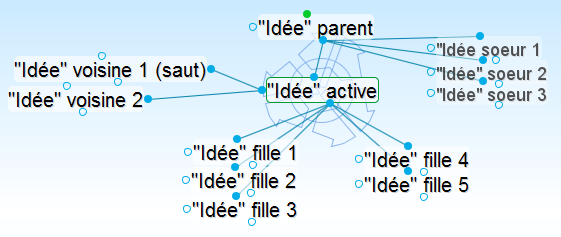Bonjour,
Dans un précédent article, j’ai évoqué la différence entre map et réseau. Eh bien avec PersonalBrain, vous voici dans l’univers du réseau !
Son point fort ? Représenter visuellement pour un sujet donné tout le réseau des autres sujets auxquels il est connecté et bien sûr vous donner accès aux documents, dossiers ou pages Web concernés.
Je vous l’avoue tout de suite : dans la plupart des situations, je préfère la focalisation et la clarté d’une map. Mais s’il est une application où je trouve PersonalBrain absolument génial, c’est l’organisation des éléments stockés dans mon explorateur Windows, aussi bien personnels que partagés sur le serveur.
Je peux ainsi me libérer totalement de la rigidité de l’arborescence Windows – à la structure parfois devenue obsolète, ou tout bonnement conçue par quelqu’un d’autre – pour organiser les éléments dont j’ai besoin à mon idée et visualiser facilement leur appartenance à plusieurs rubriques. J’ai de plus toute liberté pour ajouter à ce réseau des notes et des idées annexes.
Faites-vous ci-dessous une idée de PersonalBrain.
L’interface et la navigation
OK, cette image d’un réseau peut vous donner le tournis d’autant que vous n’en êtes pas l’auteur !
Aussi, je vous suggère de l’analyser « au calme » :
-
image 1 :
– l’auteur du réseau s’intéresse à la stratégie à mener – qui est sur son Agenda, au même titre que le — pplanning (Schedule) et les équipes (Teams), visibles à droite
– pour la définir et la mettre en oeuvre, il voit – en dessous – qu’il possède une analyse, des idées et des oopportunités, de la recherche (Research) et des partenaires (Partners)
– le budget – à gauche – est un sujet concerné, mais annexe -
image 2 :
– l’auteur se concentre maintenant sur les opportunités. Elles sont – en dessous – de deux types, rlmarchés et produits.
– il voit que les opportunités appartiennent – au dessus – au dossier Stratégie,
– au même titre – à droite – que l’analyse, les idées… -
image 3 :
– l’auteur choisit parmi les opportunités d’explorer les marchés. L’existence du deuxième type dd’opportunités, les produits, lui est rappelée à droite
– il dispose – à gauche – de liens vers des pages Web, CNN, NASDAQ, etc
– et voit – en dessous – les éléments de marché offrant des opportunités, Canaux, On line, etc.
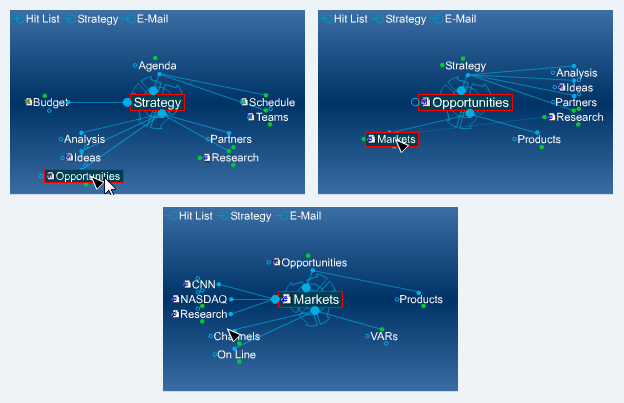
Le principe de création d’un PersonalBrain
Chaque idée possède 3 poignées à partir desquelles vous pouvez « tirer » des connexions vers des idées déjà notées ou des idées que vous créez.
- la poignée du haut crée une connexion vers une idée parent. Des idées partageant le même parent sont des idées soeurs.
- la poignée du bas crée une connexion vers une idée fille,
- la poignée de gauche vers une idée voisine, appelée idée « saut »
Sachez encore que des signets ou Tags vous permettent de trouver rapidement le sujet que vous cherchez ! Au fait, habituez-vous au vocabulaire : les sujets sont dans TheBrain appelés Idées, qu’ils soient effectivement des idées, ou bien des informations ou des décisions.
L’accès aux documents
Dans PersonalBrain, vous créez très facilement des liens hypertexte vers les éléments de votre choix dans votre Explorateur Windows ou vers des pages Web. Un simple clic vous suffit à les ouvrir. Ainsi vous pouvez lier tout élément de votre classement à plusieurs idées et les avoir à portée dans le cadre de contextes divers et variés.
De plus, vous pouvez également ajouter des Notes à chaque idée.
Ceci n’est que le B, A, BA de PersonalBrain, aussi je vous suggère d’essayer PersonalBrain gratuitement pendant 30 jours, que vous travailliez sous Windows, sous Mac ou sous Linux !
Et surtout, faites-nous part de votre expérience !
A bientôt